本文:
Gmail撰寫郵件時,會出現撰寫郵件頁面,
選[附加其他檔案 ]按鈕會新增一列,
讓您選[選擇檔案]挑選您的附件,
若沒有附件了,選[傳送]按鈕。
若尚有其他附件,
再選[附加其他檔案 ]按鈕新增一列,
選[選擇檔案]挑選,依此類推...
可挑許多檔案當郵件的附件
02-1Gmail如何在郵件內附加檔案
簡報檔連結及下載網址如下:
或

















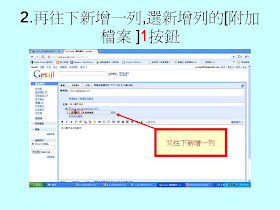






02 1 Gmail如何在郵件內附加檔案 - Presentation Transcript
02-1Gmail 如何在郵件內附加 檔案 楊乾中 2009/02 cmtycc@gmail.com
1. 到網址 mail.google.com 或 www.gmail.com 或 gmail.google.com 或 gmail.com, 出現 [ 歡迎使用 gmail] 頁面 , 輸入使用者名稱 ( 本例為 ycctest01)1; 密碼 2; 選 [ 登入 ]3 按鈕 1 2 3
2. 出現 [ 收件匣 ] 頁面 , 選 [ 撰寫郵 件 ]1 按鈕 1
3. 收件者右方文字方塊出現插入點 插入點
4. 輸入收件者的 e-mail( 本例為 cmtycc@gmail.com) 1
5. 將滑鼠指標移到 [ 主旨 ] 右方文字 方塊 , 按滑鼠左鍵一下出現插入點 1 插入點 1
6. 輸入主旨 ( 本例為本人電子名片 )1, 在信 件內容區按滑鼠左鍵一下 , 出現插入點 2 1 插入點 2
7. 輸入信件內容 ( 本例為本人電子 名片如附件 )1, 選 [ 附加其他檔案 ]2 按鈕 2 信件內容區 輸入內容 1
8. 新增一列 , 選新增列的 [ 附加檔案 ]1 按鈕 新增一列 1
9. 出現 [ 開啟 ] 視窗 , 目前在桌面 ( 本例名片 .jpg 檔在桌面 ), 移動 [ 捲 軸 ]1 1
10. 選要附的檔案 ( 本例名片 .jpg 檔 )1 1
11. 所選檔案反白並出現在 [ 檔名 ] 右的文字方塊內 ( 本例名片 .jpg 檔 ), 選 [ 開啟 ]1 按鈕 1
12. 返回撰寫郵件頁面 , 出現所選檔案 ( 本例名片 .jpg 檔 ), 只有一個附件 , 選 [ 傳送 ]1 按鈕 ( 若不只一個附 件 , 再選 [ 附加其他檔案 ] 按鈕新增一列 , 再選 [ 選擇 檔案 ] 挑選 ) 1 所挑檔名
13. 郵件含附件寄出 , 完成後出現 [ 您的訊息已寄出 ]
補充 1. 再新增附件 郵件不只一個附件 , 可再選 [ 附加其他檔案 ] 按鈕新增一列 , 再選 [ 選擇檔案 ] 挑選 ( 如下 5 張投影片 )
1. 已新增一附件 , 返回撰寫郵件頁面 , 選 [ 附加其他檔案 ]1 按鈕 1 新增一附件
2. 再往下新增一列 , 選新增列的 [ 附 加檔案 ]1 按鈕 1 又往下新增一列
3. 出現 [ 開啟 ] 視窗 , 目前在桌面 ( 本例 hiradio.hta 檔在桌面 ), 選要 附的檔案 ( 本例 hiradio.hta 檔 )1 1
4. 所選檔案反白並出現在 [ 檔名 ] 右的文 字方塊內 ( 本例 hiradio.hta 檔 ), 選 [ 開啟 ]1 按鈕 1
5. 返回撰寫郵件頁面 , 出現所選檔案 ( 本例 hiradio.hta 檔 ), 沒有附件了 , 選 [ 傳送 ]1 按鈕 ( 若 尚有附件 , 再選 [ 附加其他檔案 ] 按鈕新增一列 , 選 [ 選擇檔案 ] 挑選 ) 沒有附件了 選 [ 傳送 ] 按鈕 寄出 挑選的第二個檔案
補充 2. 移除附件 已新增的附件 , 在尚未寄出時 , 若要將某附件移除 , 只需要將附件 左方的勾去除即可 ( 如下 3 張投影片 )
1. 返回撰寫郵件頁面 , 出現所選的檔案 ( 本例 有兩個附件 ), 選要移除附件左方的勾 ( 本例 為第二個附件 )1 已有兩個附件 1
2. 附件左方的勾移除 附件左方的勾移除
3. 等一下此附件移除
沒有留言:
張貼留言